Wir sind bereits in die KI-Welt eingetreten, in der das Erstellen von Videos/Fotos etwa eine Minute dauert und keine Kenntnisse erfordert, das Schreiben von Aufsätzen keine akademischen Kenntnisse erfordert usw. Alles begann damit, dass OpenAI seinen KI-Chatbot – ChatGPT – kostenlos für die Öffentlichkeit bereitstellte.
ChatGPT konnte bereits großen Erfolg verzeichnen, und im Anschluss daran wurden weitere KI-Chatbots wie Microsoft Copilot entwickelt. Während Copilot auf demselben GPT-Modell basiert wie ChatGPT, bietet es Zugriff auf die neuesten GPT-4- und GPT-4 Turbo-Modelle.
Kürzlich hat Microsoft auch die Premium-Version von Copilot vorgestellt, die Copilot Pro heißt. Falls Sie hinsichtlich Copilot Free und Pro verwirrt sind, schauen Sie sich den detaillierten Vergleich von Copilot Free und Copilot Pro an.
In diesem Artikel geht es um die Copilot-Plugins und wie Sie sie in einem Chat aktivieren und verwenden können. Lassen Sie uns die Copilot-Plugins erkunden und erfahren, wie Sie damit beginnen können.
Was sind Copilot-Plugins?
Copilot-Plugins sind den ChatGPT-Plugins sehr ähnlich. Allerdings erlaubt ChatGPT das Hinzufügen von Plugins nur in der Premium-Version, Microsoft stellt Ihnen diese Funktion jedoch kostenlos zur Verfügung.
Plugins auf Copilot sind im Grunde Add-ons, die die Fähigkeiten des Chatbots erweitern. Diese Plugins geben dem KI-Chatbot von Microsoft die Möglichkeit, eine Verbindung zu anderen Diensten herzustellen und zusätzliche Funktionen anzubieten.
Auf Copilot gibt es beispielsweise ein Instacart-Plugin, das Sie über die Rezepte informiert und alle Zutaten anzeigt, die Sie benötigen. Sie können die Zutaten direkt kaufen und von örtlichen Geschäften liefern lassen.
So aktivieren und verwenden Sie Plugins auf Copilot
Nachdem Sie nun wissen, was Copilot-Plugins sind, ist es an der Zeit zu wissen, wie Sie sie aktivieren und verwenden. Befolgen Sie einige einfache Schritte, die wir unten erwähnt haben, um mit der Verwendung der Plugins zu beginnen.
1. Öffnen Sie zunächst Ihren bevorzugten Webbrowser und besuchen Sie die Webversion von Copilot.
2. Stellen Sie nun sicher, dass Sie sich mit Ihrem Microsoft-Konto anmelden .
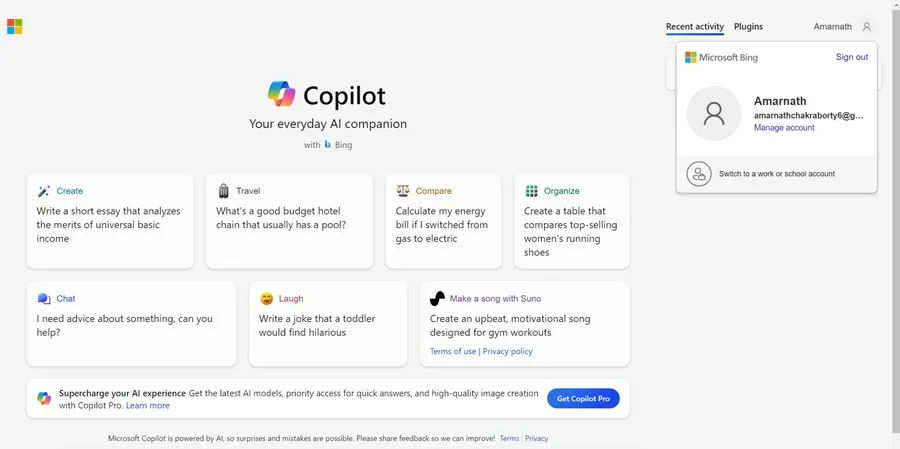
3. Erstellen Sie ein neues Thema und klicken Sie oben rechts auf die Registerkarte „Plugins“ .
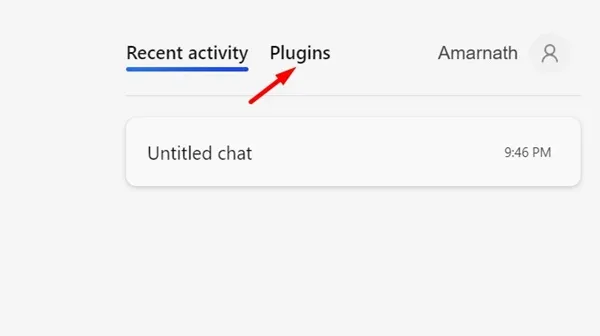
4. Sie können alle verfügbaren Plugins sehen , die Sie mit dem AI Chatbot aktivieren und verwenden können.
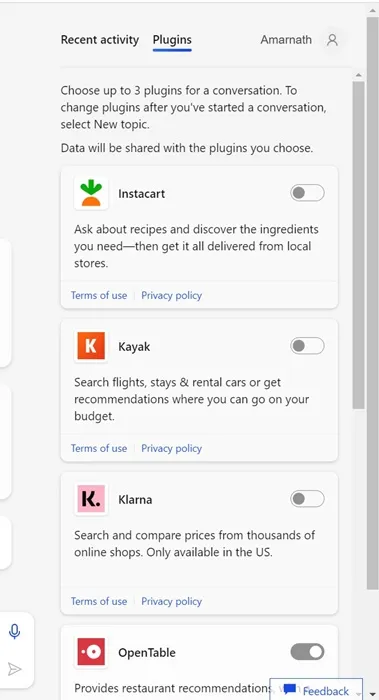
5. Die Aktivierung eines Plugins ist super einfach; Schalten Sie den Kippschalter neben dem Plugin-Namen ein .
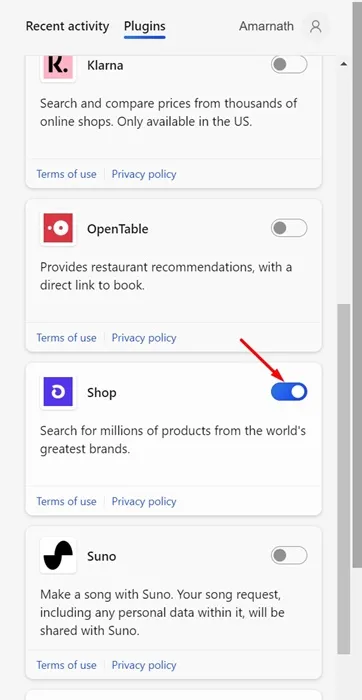
6. Ich habe zum Beispiel das Shop-Plugin aktiviert, da ich Empfehlungen für Haarschneider möchte. Aktivieren Sie einfach den Schalter neben dem Shop-Plugin, um es zu aktivieren.
7. Um sicherzustellen, dass Copilot mit dem Plugin verbunden ist, das Sie aktiviert haben, können Sie einfach fragen: „Sind Sie mit dem Plugin [Plugin-Name] verbunden?“ Oder Sie können sich weiterhin mit ihm unterhalten.
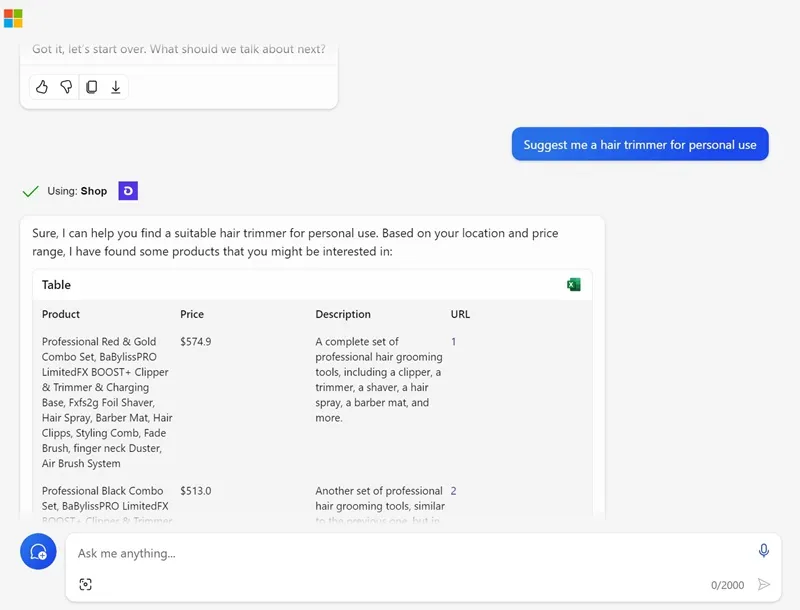
8. Microsoft Copilot ermöglicht bis zu 3 verschiedene Plugins für eine Konversation. Das Such-Plugin sollte aktiviert bleiben, damit alle anderen Plugins funktionieren.
Das ist es! So können Sie Copilot-Plugins in einfachen Schritten aktivieren und nutzen.
Welche Copilot-Plugins sind verfügbar?
Copilot bietet Ihnen ab sofort sechs verschiedene Plugins an. Nachfolgend haben wir die Plugin-Namen und ihre Funktion aufgeführt.
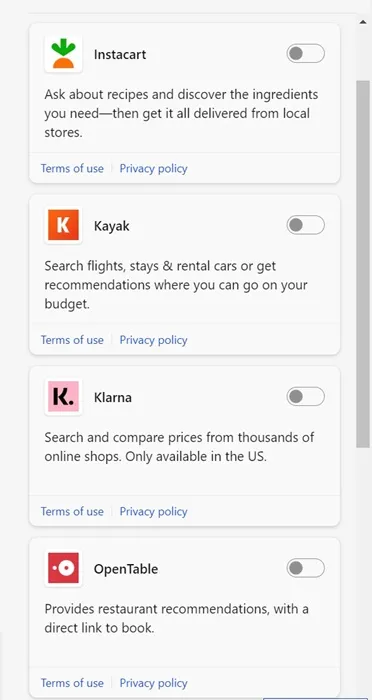
Instacart: Hier können Sie nach Rezepten fragen und die Zutaten entdecken, die Sie benötigen.
Kajak: Mit diesem Plugin können Sie nach Flügen, Aufenthalten und Mietwagen suchen oder Empfehlungen dazu erhalten, wohin Sie mit Ihrem Budget fahren können.
Klarna: Damit können Sie die Preise von Tausenden von Online-Shops suchen und vergleichen.
OpenTable: Dieses Plugin gibt Ihnen Empfehlungen zu Restaurants. Es bietet auch einen direkten Link zur Buchung eines Restaurants.
Shop: Mit diesem Plugin können Sie online nach Millionen von Produkten suchen.
Suno: Dies ist ein ziemlich gutes Plugin, mit dem Sie KI verwenden können, um Songs mit einfachen Eingabeaufforderungen zu erstellen.
Dies sind die verfügbaren Plugins auf Microsoft Copilot, die Sie kostenlos aktivieren und verwenden können.
In dieser Anleitung geht es also darum, wie man mit Copilot-Plugins beginnt. Während Copilot Ihnen zum Zeitpunkt des Verfassens dieses Artikels sechs Plugins anbietet, wird erwartet, dass der Chatbot bald mehr Plugin-Unterstützung erhält. Lassen Sie uns wissen, wenn Sie weitere Hilfe bei der Verwendung von Copilot-Plugins benötigen.
Schreibe einen Kommentar